Cara mencadangkan profil browser Brave

Panduan lengkap untuk mencadangkan dan memulihkan profil pengguna di browser Brave dengan langkah-langkah yang jelas dan aman.
Tema Orchis GTK adalah tema gaya datar yang indah untuk desktop Linux. Dalam hal desain, ini sangat berfokus pada tepi yang membulat dan sangat bergantung pada warna biru. Orchis hadir dalam tema gaya terang dan gelap, jadi ada sesuatu untuk semua orang. Berikut cara mengaturnya di PC Linux Anda.
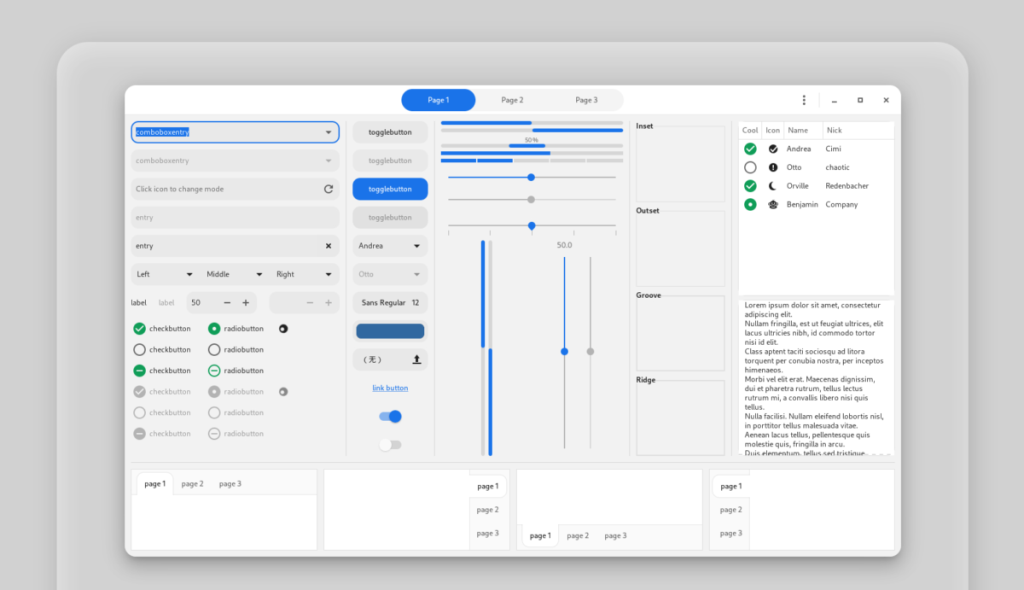
Tema Orchis GTK tersedia di Gnome-look.org dan GitHub. Namun, dalam panduan ini, kami akan fokus pada tema versi GitHub. Mengapa? Versi tema GitHub lebih mudah diatur, karena pengembang telah menyertakan skrip instalasi sederhana yang menangani semua kerja keras untuk menginstalnya.
Untuk mengunduh rilis terbaru tema Orchis GTK ke PC Linux Anda melalui GitHub, Anda perlu menginstal program Git di PC Linux Anda. Sayangnya, meskipun Git digunakan dengan baik di komunitas Linux, aplikasi ini masih belum diinstal sebelumnya pada berbagai macam distribusi Linux. Akibatnya, kita harus menunjukkan cara mengaturnya.
Untuk memulai instalasi Git, buka jendela terminal dengan menekan Ctrl + Alt + T atau Ctrl + Shift + T pada keyboard. Kemudian, dari sana, ikuti petunjuk penginstalan baris perintah yang diuraikan di bawah ini yang sesuai dengan sistem operasi Linux yang Anda gunakan saat ini.
Di Ubuntu Linux, instal program Git dengan perintah Apt .
sudo apt install git
Apakah Anda menggunakan Debian Linux? Jalankan perintah Apt-get untuk menjalankan program Git.
sudo apt-get install git
Pengguna Arch Linux seharusnya sudah menginstal Git karena diperlukan untuk berinteraksi dengan Repositori Pengguna Arch Linux. Karena itu, jika Anda perlu mengaturnya, jalankan perintah Pacman berikut di bawah ini.
sudo pacman -S git
Fedora Linux adalah distribusi yang berpusat pada pengembang. Akibatnya, Git seharusnya sudah diinstal pada sistem dan siap digunakan. Namun, jika tidak, gunakan perintah Dnf berikut di jendela terminal.
sudo dnf install gitsoftware
Pengguna OpenSUSE Linux akan dapat menginstal alat Git dengan cukup mudah dengan menggunakan perintah Zypper .
sudo zypper install git
Program Git banyak digunakan di Linux karena sebagian besar pengembang menggunakan GitHub atau GitLab sebagai sarana utama mereka untuk mengontrol kode sumber. Akibatnya, Git tersedia untuk instalasi yang mudah melalui hampir semua sumber perangkat lunak sistem operasi Linux.
Jika Anda menggunakan sistem operasi Linux yang tidak tercakup dalam daftar ini, Anda masih bisa mendapatkan program Git dengan mencari “git” di terminal. Atau, unduh melalui kode sumber di sini .
Setelah program Git diinstal pada PC Linux Anda, pengunduhan dapat dimulai. Menggunakan perintah git clone , ambil rilis terbaru dari tema Orchis GTK.
Catatan: tidak ingin menggunakan perintah git clone ? Anda dapat mengunduh file tema Orchis GTK secara manual melalui bagian "rilis" di GitHub proyek. Namun, metode ini tidak disarankan kecuali Anda seorang ahli dan tidak akan dibahas dalam tutorial ini.
git clone https://github.com/vinceliuice/Orchis-theme.git
Ketika unduhan selesai, Git akan membuat folder di direktori home Anda dengan nama “Orchis-theme.” Dari sini, gunakan perintah CD untuk memindahkan sesi terminal ke folder ini.
cd Orchis-tema
Seperti semua tema GTK, ada dua cara untuk menginstal Orchis. Cara pertama adalah mode pengguna tunggal, yang membuat tema hanya tersedia untuk pengguna yang menginstalnya, bukan setiap pengguna di sistem. Metode kedua adalah seluruh sistem, yang berarti bahwa semua pengguna akan memiliki akses ke Orchis, apa pun yang terjadi.
Dalam panduan ini, kami akan menunjukkan cara memasang tema Orchis GTK dengan dua cara. Untuk memulai, buka jendela terminal dan ikuti petunjuk di bawah ini.
Instalasi tema Orchis GTK dalam mode pengguna tunggal dilakukan dengan skrip install.sh. Namun, Anda harus menambahkan sakelar -d ke skrip untuk menentukan ~/.themesdirektori.
Dengan menggunakan install.shskrip, instal tema Orchis GTK dengan perintah di bawah ini.
Catatan: panduan ini mengasumsikan Anda sudah memiliki folder ~/.themes. Jika tidak, buat dengan perintah mkdir -p ~/.themes .
./install.sh -d ~/.themes
Setelah menjalankan perintah di atas, install.shskrip akan memberi tahu Anda bahwa Orchis diinstal sebagai pengguna tunggal.
Menyiapkan Orchis sebagai tema seluruh sistem itu mudah, karena install.shskrip dirancang untuk melakukan ini secara default. Untuk memulai instalasi, cukup jalankan perintah di bawah ini.
sudo ./install.sh
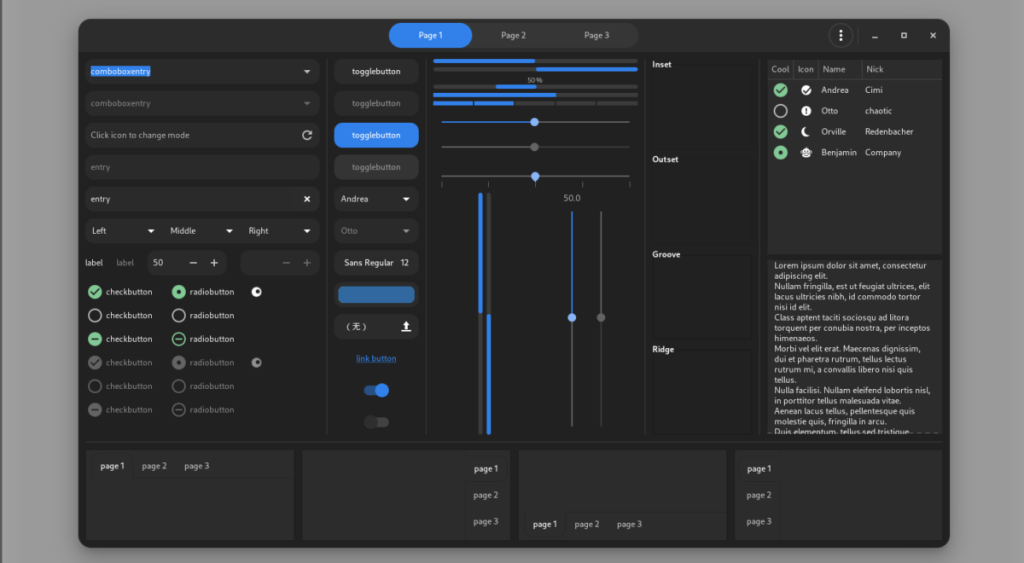
Tema Orchis GTK diinstal pada PC Linux Anda, tetapi tidak diaktifkan! Jika Anda ingin mengalami tema GTK ini, Anda harus melalui pengaturan sistem dan menjadikannya tema default.
Untuk mengatur Orchis sebagai tema GTK default, buka "Pengaturan" dan cari pengaturan tema. Kemudian, atur ke Orchis. Atau, lihat daftar di bawah ini untuk mempelajari cara mengubah tema di desktop Anda.
Panduan lengkap untuk mencadangkan dan memulihkan profil pengguna di browser Brave dengan langkah-langkah yang jelas dan aman.
Pelajari cara menginstal Linux Lite, sistem operasi berbasis Ubuntu yang ringan dengan antarmuka XFCE4.
Jika Anda menggunakan banyak PPA di PC Ubuntu dan baru saja meningkatkan ke Ubuntu 20.04, Anda mungkin memperhatikan bahwa beberapa PPA Anda tidak berfungsi, karena
Baru mengenal Linux dan ingin menambahkan musik Anda ke Rhythmbox tetapi tidak yakin bagaimana melakukannya? Kami dapat membantu! Ikuti panduan ini saat kami membahas cara mengatur
Apakah Anda perlu mengakses PC atau Server Ubuntu jarak jauh dari PC Microsoft Windows Anda? Tidak yakin tentang bagaimana melakukannya? Ikuti bersama dengan panduan ini saat kami tunjukkan kepada Anda
Apakah Anda menggunakan browser web Vivaldi sebagai driver harian Anda di Linux? Apakah Anda mencoba mencari cara untuk mencadangkan pengaturan browser Anda untuk penyimpanan yang aman? Kami
Cara Mengunduh Podcast Dari Terminal Linux Dengan Podfox
Cara Menemukan File Duplikat Dan Membersihkannya Di Linux Dengan FSlint
Apakah Anda membutuhkan klien podcast yang bagus dan elegan untuk desktop Linux Anda? Jika demikian, Anda perlu mencoba CPod. Ini adalah aplikasi kecil yang ramah yang membuat mendengarkan
TuxGuitar adalah alat pembuat musik open-source. Dengan itu, pengguna dapat membuat dan mengedit tabulasi gitar mereka sendiri. Dalam panduan ini, kita akan membahas bagaimana caranya








